
Vaikka selaimen kirjasimen vaihtaminen ei välttämättä ole kaikkein kiireellisin asia, joskus on hauskaa tehdä muutos. Siksi opetamme sinua muuttamaan oletuskirjasinta Google Chromessa, Mozilla Firefoxissa ja Internet Explorerissa.
Huomautus: Chromen ja Firefoxin ohjeiden pitäisi toimia kaikissa käyttöjärjestelmissä. Internet Explorer toimii tietysti vain Windowsissa, joten nämä asetukset toimivat vain siellä.
Chromen fontin vaihtaminen
Jos haluat muuttaa kirjasinta Google Chromessa, sinun on käytettävä Kirjasin- ja kieliasetuksia. Aloita avaamalla selain, napsauttamalla ikkunan oikeassa yläkulmassa olevia kolmea rinnakkaista viivaa ja napsauttamalla sitten Asetukset.
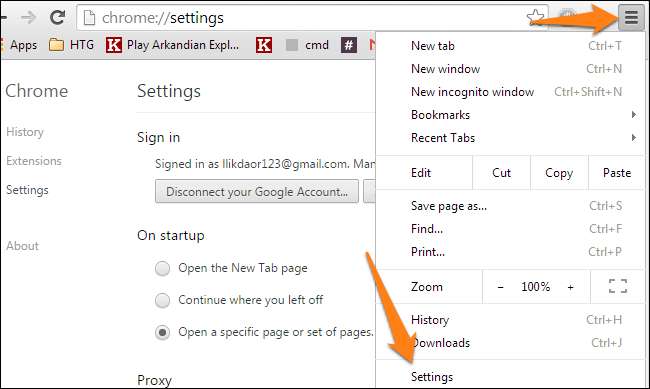
Selaa alaspäin, kunnes pääset "Verkkosisältö" -osioon, ja napsauta "Muokkaa fontteja".

Vaihtoehtoisesti voit syöttää chrome: // settings / fonts selaimeesi ja painaa Enter. Nyt voit muuttaa kaikkia fonttiasetuksiasi.
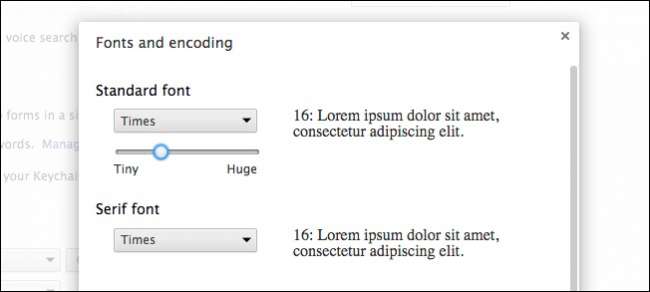
Muuta fontteja tarpeen mukaan ja paina "Valmis" ja käynnistä selain sitten uudelleen.
Firefoxin fontin vaihtaminen
Jos käytät Firefoxia pääselaimena, voit muokata fontteja vain muutamalla yksinkertaisella vaiheella. Aloita painamalla selaimen oikeassa yläkulmassa olevia kolmea vaakapalkkia ja valitsemalla sitten Asetukset.
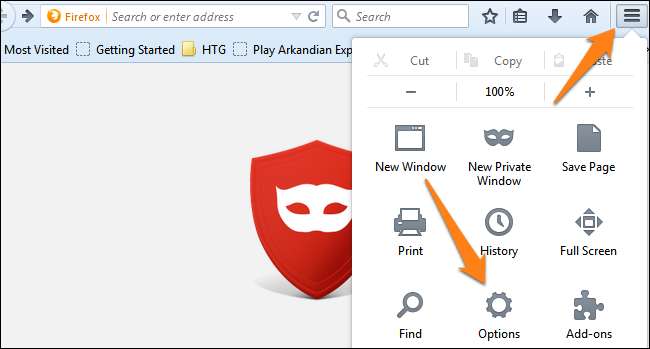
Seuraavaksi sinun on napsautettava Sisältö-välilehteä ja valittava fontti avattavan valikon käytettävissä olevien fonttien luettelosta.

Tässä ikkunassa voit myös muuttaa fontin kokoa ja värejä. Jos napsautat Lisäasetukset-painiketta, voit myös muokata seuraavia asetuksia.
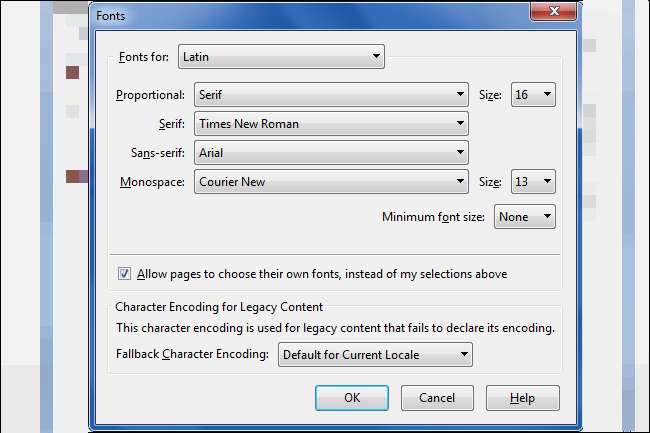
Huomautus: varmista, että jätät valintaruudun kohtaan "Salli sivujen valita omat fontit", muuten suuri osa verkosta rikkoutuu. Monet sivustot, mukaan lukien tämä, käyttävät kuvakkeita, jotka toteutetaan tosiasiallisesti mukautettuina kirjasimina.
Internet Explorerin fontin muuttaminen
Jos olet IE-käyttäjä, voit myös muuttaa selaimesi fontin asetuksia muutamalla yksinkertaisella vaiheella. Aloita painamalla pientä rataa selaimesi oikeassa yläkulmassa ja napsauta sitten "Internet-asetukset" -painiketta.
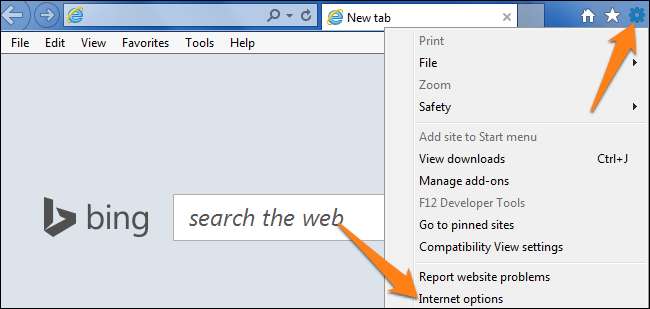
Katso nyt ponnahdusikkunan alaosasta ja valitse "Fontit".
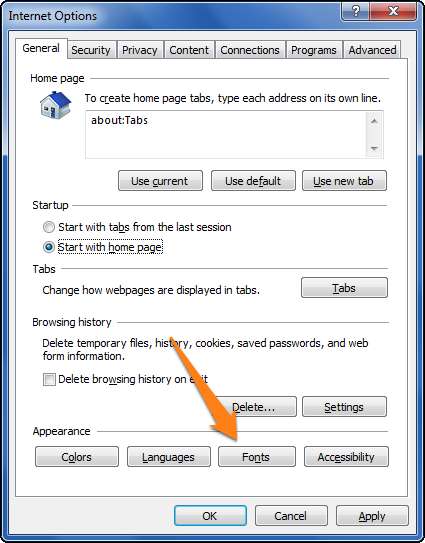
Nyt voit vaihtaa verkkosivusi ja pelkkätekstifontit haluamallasi tavalla.
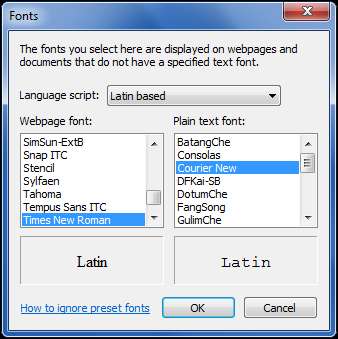
Toivomme, että tämä opetusohjelma on hyödyllinen. Hauskaa kokeilla erilaisia fontteja ja asetuksia selaimellasi. Etsi jotain, joka sopii persoonallisuuteesi ja tee selaimestasi oma.







